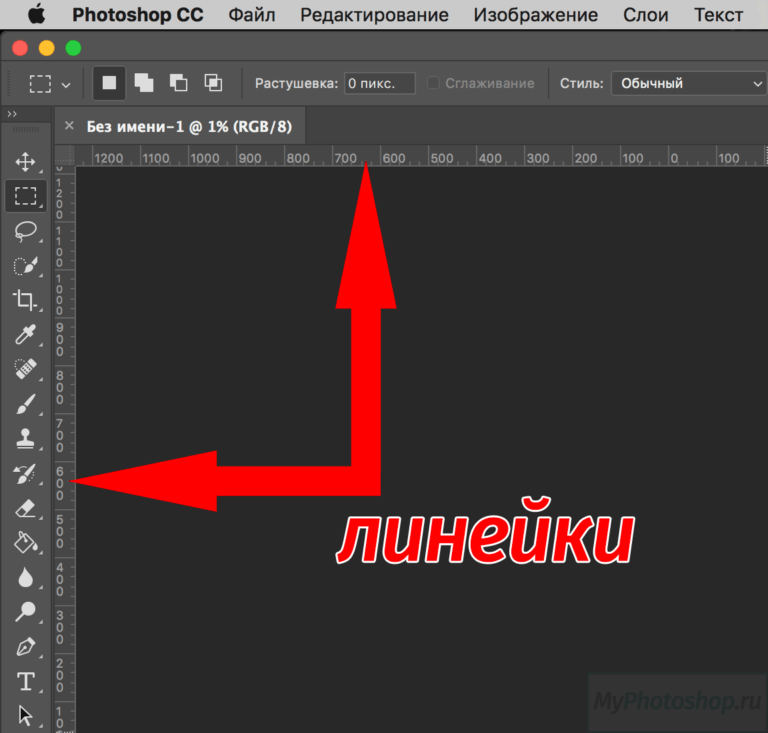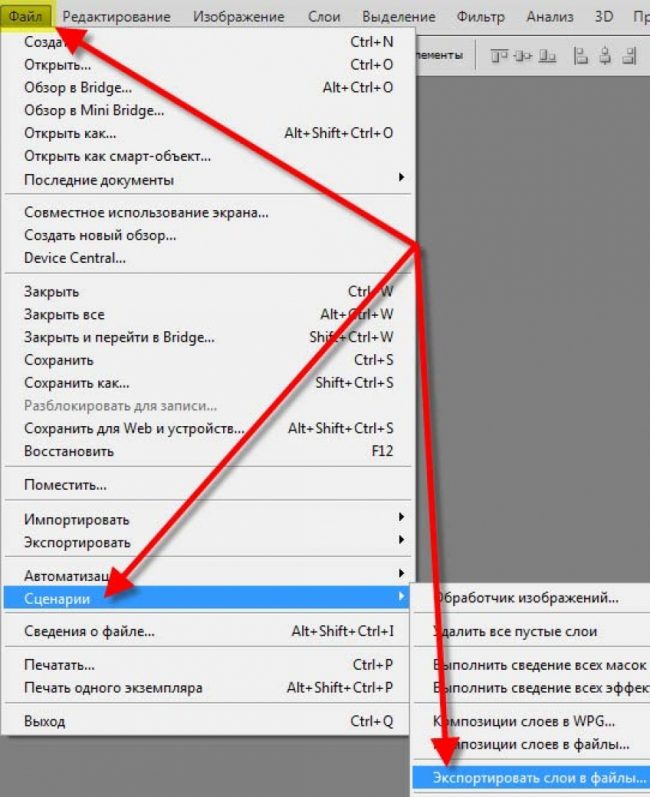Как центрировать слой в Photoshop CS5
Есть много настроек, которые вы можете внести в изображение в Photoshop. Некоторые из этих настроек необходимо выполнять вручную, а другие можно выполнять автоматически. Один из таких вариантов форматирования включает центрирование слоя на холсте. Хотя вы можете вручную перетаскивать объекты слоя в центр, вы, возможно, ищете инструмент, который позволяет центрировать слой в Photoshop с немного большей точностью.
Центрирование объектов вручную в Photoshop может быть непростым делом. Изначально может показаться, что объект находится по центру вашего холста, только для того, чтобы вы распечатали изображение или использовали его в проекте и обнаружили, что оно не отцентрировано. Если вы когда-либо пытались центрировать что-либо в документе с помощью пробелов или табуляции, возможно, вы уже сталкивались с этой проблемой.
К счастью, в Photoshop CS5 есть инструменты, которые помогут вам центрировать слои по вертикали или горизонтали. Наше руководство ниже покажет вам, как это сделать.
Наше руководство ниже покажет вам, как это сделать.
Как центрировать слой — Photoshop
- Откройте файл Photoshop, содержащий слой, который вы хотите центрировать.
- Щелкните слой на панели «Слои», чтобы он стал активным.
- Нажмите Ctrl + A на клавиатуре, чтобы выделить весь слой. Вы также можете сделать это, нажав «Выбрать» в верхней части окна, а затем нажав «Все».
- Щелкните инструмент «Перемещение» на панели инструментов Photoshop. Вы также можете выбрать его, нажав v на клавиатуре.
- Нажмите кнопку «Выровнять по центру по вертикали» или кнопку «Выровнять по центру по горизонтали» в верхней части окна, в зависимости от того, какой метод вы хотите использовать для центрирования содержимого вашего слоя.
Наше руководство продолжается ниже с дополнительной информацией о центрировании слоев в Photoshop, включая изображения этих шагов.
Программы для Windows, мобильные приложения, игры — ВСЁ БЕСПЛАТНО, в нашем закрытом телеграмм канале — Подписывайтесь:)
Как центрировать слой по вертикали или горизонтали в Photoshop CS5 (Руководство с изображениями)
Шаги, описанные в этой статье, покажут вам, как выбрать слой в Photoshop, а затем центрировать содержимое слоя так, чтобы оно было выровнено по горизонтали или вертикали с холстом.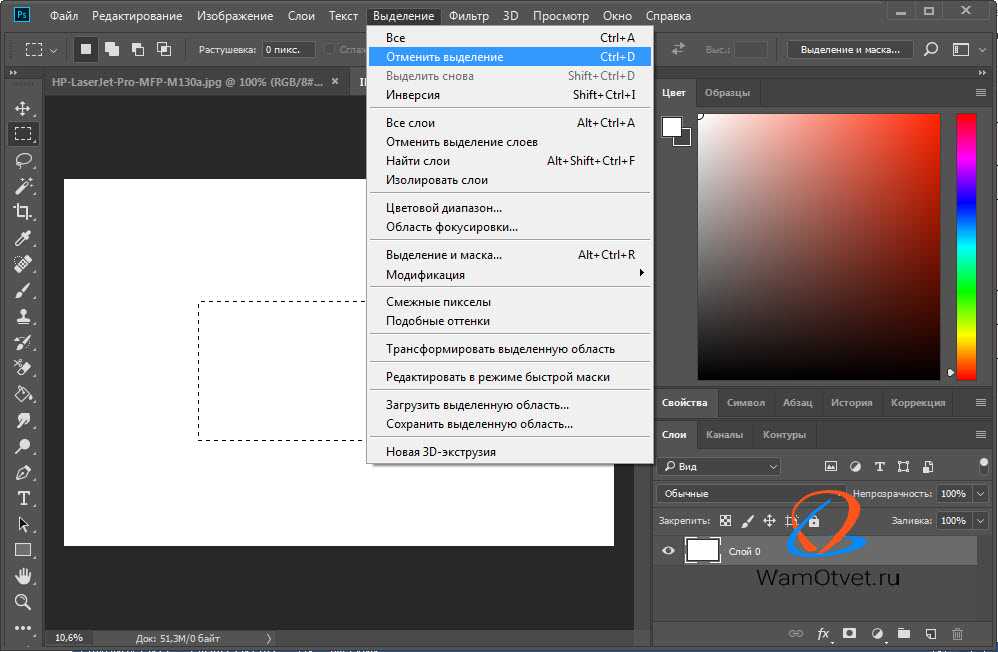 Однако вы не можете центрировать заблокированный слой, например фоновый слой, который является частью многих файлов Photoshop. Если вам нужно центрировать заблокированный слой, следуйте этому руководству, чтобы снять блокировку.
Однако вы не можете центрировать заблокированный слой, например фоновый слой, который является частью многих файлов Photoshop. Если вам нужно центрировать заблокированный слой, следуйте этому руководству, чтобы снять блокировку.
Шаг 1. Откройте файл Photoshop.
Шаг 2: Выберите слой, который вы хотите центрировать, на панели «Слои».
Если панель «Слои» не отображается, нажмите F7 на клавиатуре или нажмите «Окно» в верхней части экрана, затем нажмите «Слои».
Шаг 3: Выделите весь слой, нажав Ctrl + A на клавиатуре или нажав Выбрать, затем Все в верхней части окна.
Шаг 4: Выберите инструмент «Перемещение», щелкнув его на панели инструментов или нажав v на клавиатуре.
Инструмент «Перемещение» обычно находится в верхней части панели инструментов и выглядит как стрелка с более мелкими пересекающимися стрелками рядом с ней. Значок указан на изображении ниже.
Шаг 5: Нажмите кнопку «Выровнять по центру по вертикали» или кнопку «Выровнять по центру по горизонтали», чтобы применить нужный тип центрирования.
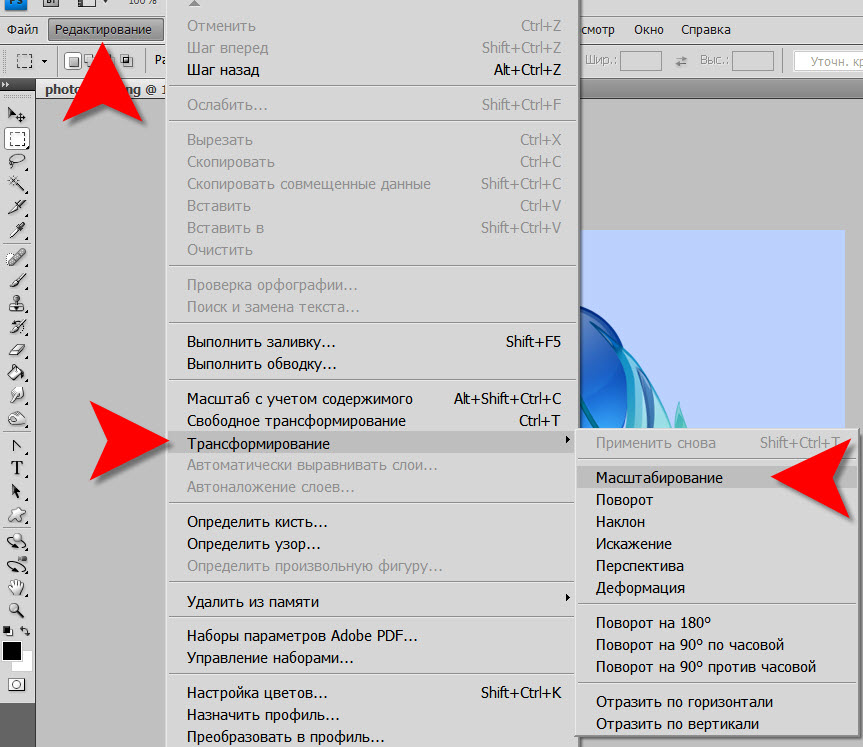
Выбор любого из этих параметров позволит вам переместить объекты слоя в центры по вертикали или по горизонтали, если вы нажмете кнопки «Выровнять по вертикали» или «Выровнять по горизонтали» соответственно.
Вы устали от случайного нажатия кнопки «Обзор в Bridge» в меню «Файл Photoshop»? Узнайте, как спрятать его и избавить себя от разочарования в ожидании открытия Моста.
Дополнительная информация о том, как центрировать слои Photoshop
- Как упоминалось в статье, использование инструмента перемещения к точному вертикальному центру и горизонтальному центру обычно быстрее и точнее, чем попытки выполнить это вручную. Вы можете быстро переключиться на инструмент «Перемещение» в Photoshop в любое время, просто нажав клавишу V на клавиатуре.
- Вы можете скрыть или отобразить панель слоев, нажав клавишу F7 на клавиатуре.
- Если вы хотите центрировать слой, но этот слой заблокирован, вам нужно сначала его разблокировать. Вы можете сделать это, щелкнув значок замка рядом со слоем и перетащив этот значок в корзину.

Программы для Windows, мобильные приложения, игры — ВСЁ БЕСПЛАТНО, в нашем закрытом телеграмм канале — Подписывайтесь:)
Центрировать содержимое слоя в документе Photoshop
Adobe Photoshop предлагает несколько вариантов инструментов для использования рекомендаций и установления симметрии в своих документах. Одной из самых основных является возможность центрирования изображений и текста, расположенных на слоях в документе.
Поиск и маркировка центра документа Photoshop
Прежде чем вы сможете найти и пометить центр документа Photoshop, включите «Линейки и привязку к гидам» или подтвердите, что они уже включены.
- Откройте существующий файл или создайте новый документ, используя файл > новый.
- Выбрать Посмотреть в строке меню и нажмите Линейки для переключения правителей.
- Вернуться в Посмотреть меню, нажмите Защелкиваться и выберите руководства.

Включены линейки и привязки к гидам:
- В строке меню нажмите Выбрать и выберите Все.
- В строке меню нажмите редактировать и выберите Свободное трансформирование, который помещает перекрестие в центре документа. (Если вы предпочитаете использовать быстрые клавиши, используйте Ctrl + T в Windows или Command + T в MacOS, чтобы перейти в режим свободного преобразования.)
- Нажмите и удерживайте на горизонтальной или вертикальной линейке. Тащить, тянуть руководство от правителя к документу. Когда вы перетаскиваете его рядом с перекрестием, релиз проводник, и он защелкнется на месте в центре на перекрестье.
- Тащить, тянуть руководство от другой линейки до приблизительного центра документа. Релиз он и он привязывается к центру.
По умолчанию направляющие обозначаются тонкими синими линиями. Если вы не перетащите гид рядом с перекрестием, он не будет привязан к центру. Если это произойдет, удалите внецентровое руководство, выбрав Переехать инструмент на панели инструментов и использовать его для перемещения направляющей с документа. Тащить, тянуть другой путеводитель от правителя и релиз это рядом с перекрестием.
Если вы не перетащите гид рядом с перекрестием, он не будет привязан к центру. Если это произойдет, удалите внецентровое руководство, выбрав Переехать инструмент на панели инструментов и использовать его для перемещения направляющей с документа. Тащить, тянуть другой путеводитель от правителя и релиз это рядом с перекрестием.
Когда у вас есть два центрированных направляющих, нажмите Esc а также Выбрать > Отмените для выхода из режима свободного преобразования. Перекрестье исчезает, но гиды остаются на месте.
Замечания: Вы также можете разместить руководство вручную, открыв Посмотреть > Новое руководство и введите ориентацию и положение во всплывающем меню, которое появляется.
Сопоставление содержимого слоя в документе
Когда вы перетаскиваете изображение на слой, он автоматически центрируется на своем собственном слое.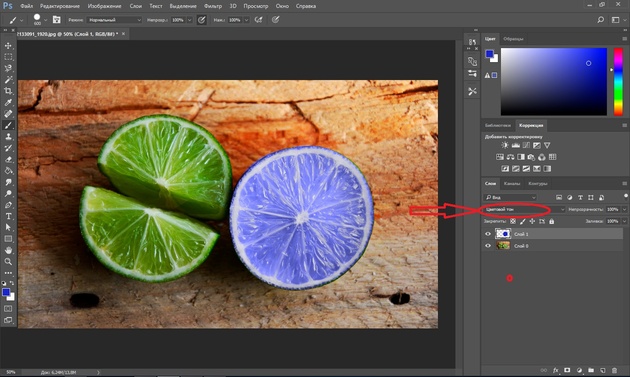 Однако, если вы измените размер изображения или переместите его, вы можете выполнить его таким образом:
Однако, если вы измените размер изображения или переместите его, вы можете выполнить его таким образом:
- в
- выберите Слой в строке меню, а затем выравнивать а также Вертикальные центры для центрирования содержимого слоя по вертикали.
- выберите Слой > выравнивать > Горизонтальные центры для центрирования содержимого слоя по горизонтали.
Если слой содержит более одного объекта — например, изображение и текстовое поле — два элемента рассматриваются как группа, а группа центрируется, а не отдельный элемент. Если вы выберете несколько слоев, объекты на всех слоях центрируют один над другим в документе.
Совет. Опции бар в верхней части экрана содержит ярлыки для выравнивать опции.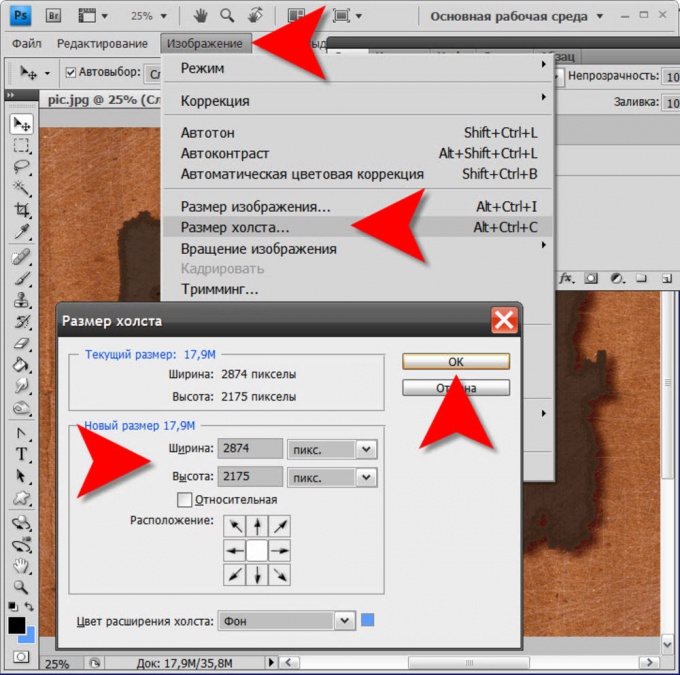
2 быстрых способа центрирования объекта в Photoshop
Без точности в дизайне не добиться успеха. Если вы не будете уделять пристального внимания деталям, ваш конечный продукт всегда будет выглядеть немного не так. Например, когда вам нужно центрировать объект, вы не можете просто приблизить его и назвать его хорошим. Если это не мертвая точка, это будет выглядеть неряшливо.
Здравствуйте! Меня зовут Кара, и я признаю, что иногда меня раздражают мелкие детали, когда я работаю в Photoshop. Тем не менее, эти маленькие детали действительно имеют значение, если я хочу добиться результата, который нравится моим клиентам.
При этом мне нравится тот факт, что Photoshop имеет множество функций и инструментов, которые помогают сократить утомительные задачи и ускорить рабочий процесс. Позвольте мне показать вам пару приемов, как быстро центрировать объект в Photoshop.
Примечание. Приведенные ниже снимки экрана и руководство основаны на Photoshop CC для Windows, другие версии могут немного отличаться.
Способ 1. Инструмент «Перемещение»
Инструмент «Перемещение» обеспечивает очень быстрый способ центрирования объекта всего за пару щелчков. Вот как это работает.
Откройте инструмент Move в верхней части панели инструментов слева.
Выберите слой объекта, который вы хотите переместить. В качестве примера я поместил слой с фигурой на фон. Чтобы центрировать фигуру, я выберу слой с фигурой.
Нам также необходимо сообщить Photoshop, относительно чего мы выравниваем фигуру. Если вы хотите центрировать объект на холсте, нажмите Ctrl + A или Command + A , чтобы выбрать весь холст.
Если вы хотите центрировать объект в определенной части холста, сделайте выделение с помощью инструмента Rectangular Marquee .
В верхней части панели параметров вы найдете набор инструментов для выравнивания. Если они неактивны, это, вероятно, потому, что вы забыли сделать выбор.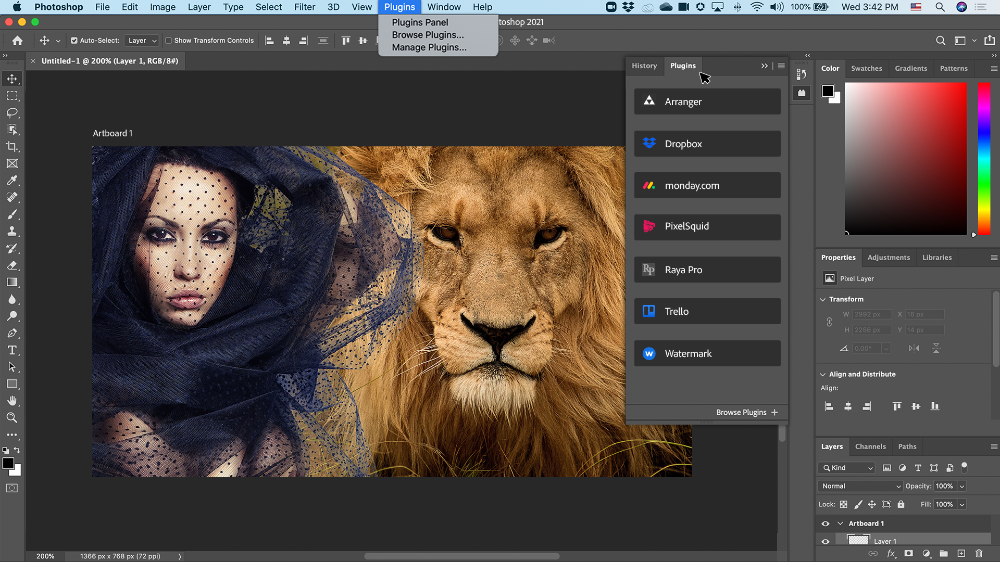
Нажмите центральную вертикальную и центральную горизонтальную кнопки.
Это быстро бросит ваш объект прямо в центр
Метод 2: Привязка и направляющие
Второй способ — перетащить объект ближе к центру и позволить Photoshop автоматически расположить его. Вы должны убедиться, что несколько вещей настроены, чтобы этот метод работал.
Перейдите к View в строке меню и проверьте параметры Snap и Snap To . Snap должен иметь галочку, чтобы указать, что функция включена.
Привязка к должна иметь направляющие , слои, и границы документа тоже проверен и активен.
Теперь, когда активен инструмент перемещения, щелкните и перетащите объект ближе к центру вашего проекта. Фиолетовые линии появятся вертикально и горизонтально, когда вы достигнете центра каждого направления.
После того, как вы нашли одну линию, вы можете удерживать клавишу Shift , чтобы объект оставался привязанным к этой направляющей.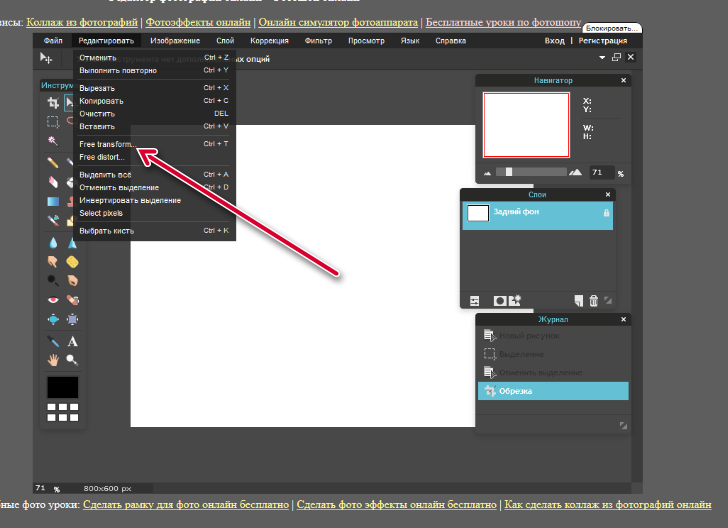 Это облегчает перетаскивание, пока вы не найдете вторую строку. Отпустите кнопку мыши, чтобы поместить ваш объект в мертвую точку.
Это облегчает перетаскивание, пока вы не найдете вторую строку. Отпустите кнопку мыши, чтобы поместить ваш объект в мертвую точку.
Объяснение звучит немного сложно, но это очень просто, обещаю.
Вот и все! С помощью одного из этих простых методов вы можете легко и быстро расположить любой объект в центре вашего проекта.
Хотите узнать больше о Photoshop? Ознакомьтесь с любым из наших простых руководств, в том числе о том, как скопировать маску в Photoshop!
О Каре Кох
Кара увлеклась фотографией примерно в 2014 году и с тех пор исследует все уголки мира изображений. Когда она почувствовала, что Lightroom ограничена, она с головой погрузилась в Photoshop, чтобы научиться создавать изображения, которые она хотела.
Как центрировать текст и слои в Photoshop (одним щелчком мыши!)
Не так уж очевидно узнать, как центрировать текст в Photoshop. В отличие от специализированных текстовых программ или дизайнерских приложений, таких как Canva, Photoshop имеет более окольный способ центрирования текста и слоев.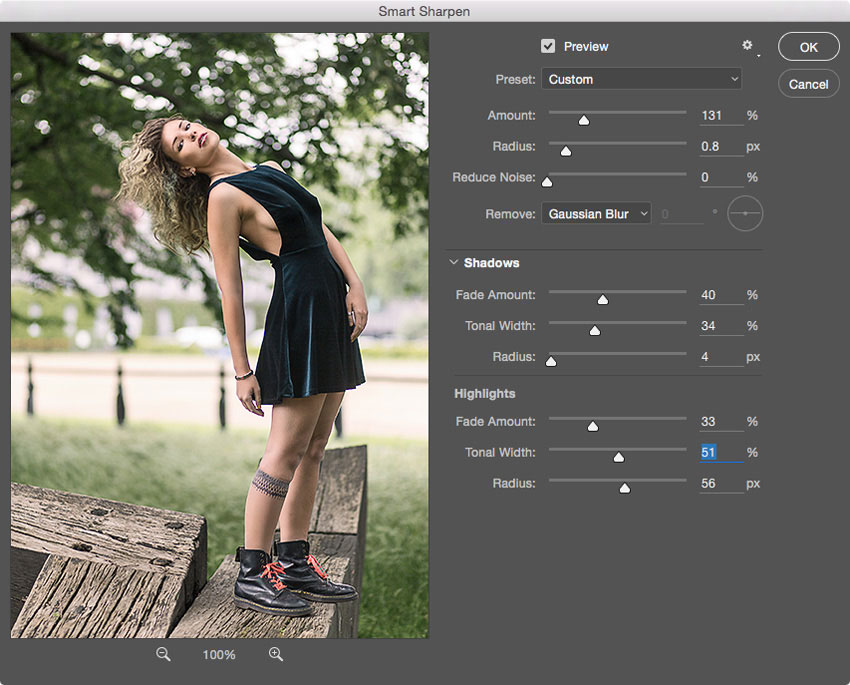 К счастью, процесс очень прост, если вы понимаете шаги.
К счастью, процесс очень прост, если вы понимаете шаги.
Чтобы центрировать что-либо в Photoshop, сначала выберите нужный слой на панели слоев, затем нажмите Command или Control + A, чтобы выделить весь холст. При активном выделении выберите инструмент «Перемещение», нажав V, и нажмите кнопку «Выровнять по горизонтали» и «Выровнять по вертикали», расположенную на верхней панели настроек. Наконец, нажмите Command или Control + D, чтобы отменить выделение активного выделения.
Теперь давайте поговорим о вещах более подробно. В этом посте я расскажу, как центрировать текстовые и графические слои в Photoshop, но те же шаги применимы и к любому другому типу слоя (фигуры, смарт-объекты и т. д.)!
Как центрировать текст и изображения в Photoshop (видеоурок)
Как центрировать текст и слои одним щелчком мыши
Самый простой метод центрирования объекта — расположить его по центру холста.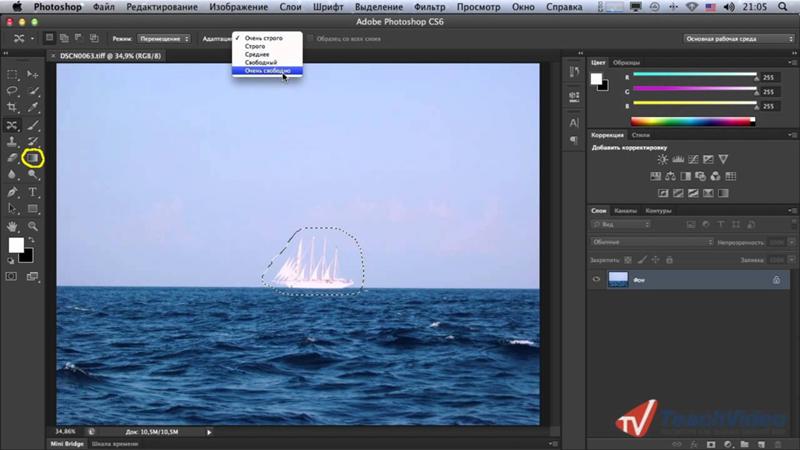 Для этого все, что вам нужно, это сочетание клавиш и один щелчок мыши!
Для этого все, что вам нужно, это сочетание клавиш и один щелчок мыши!
Этот метод идеально подходит для правильного выравнивания слоя по всему холсту . Подробнее о том, как центрировать текст в определенной области, я расскажу позже в этом посте.
Вот как расположить текст по центру всего холста:
Когда слой, который вы хотите центрировать, выделен на панели слоев, возьмите инструмент перемещения или нажмите V на клавиатуре.
Далее используйте сочетание клавиш Command + A (Mac) или Control + A (ПК), чтобы выбрать весь холст. Теперь вы заметите марширующих муравьев вокруг вашего холста, указывая на выделение.
На верхней панели настроек вы увидите ряд значков с прямоугольниками и линиями. Щелкните значок для параметра « выровнять горизонтальные центры» , чтобы отцентрировать слой в пределах выделения.
Если вы хотите центрировать текст по вертикали на холсте, нажмите параметр «Выровнять центры по вертикали» .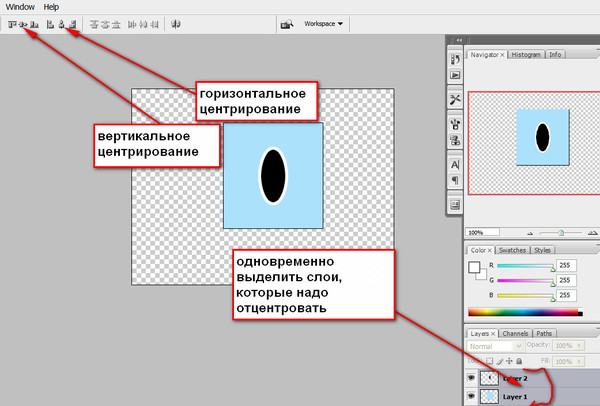
Вы можете использовать обе эти кнопки вместе, чтобы центрировать текст на холсте. По общему признанию, для этого требуется два щелчка, но это только в том случае, если вы хотите центрировать как по горизонтали, так и по вертикали!
В любом случае, это один из самых быстрых и эффективных способов центрирования слоя в Photoshop! Нажмите Command + D (Mac) или Control + D (ПК), чтобы отменить выбор.
Объяснение значков выравнивания в Photoshop
Теперь, прежде чем мы зайдем слишком далеко, важно понять значение каждого значка выравнивания. Если вы их запомните, вам будет намного проще понять, как выровнять текст.
Варианты горизонтального выравнивания:
– Выровнять левые края
Выровняет левый край или ваш слой по левому краю или вашему выделению.
– Выровнять горизонтальные центры
Выравнивает горизонтальный центр вашего слоя по горизонтальному центру вашего выделения.
– Выровнять правые края
Выравнивает правый край слоя по правому краю выделения.
Варианты вертикального выравнивания:
— Выровнять верхние края
Выровняет верхний край вашего слоя по верхнему краю вашего выделения.
– Выровнять вертикальные центры
Выровняет вертикальный центр вашего слоя по вертикальному центру вашего выделения.
– Выровнять нижние края
Выравнивает нижний край слоя по нижнему краю выделения.
Используя эти параметры, вы можете расположить текст практически любым удобным для вас способом. Это просто зависит от того, где ваш выбор.
Как центрировать текст по выделенному фрагменту в Photoshop
Бывают случаи, когда вам нужно центрировать текст в определенном месте в Photoshop. В этом случае выбор всего холста не будет очень полезным. К счастью, вы можете создавать собственные выделения для центрирования текста в Photoshop.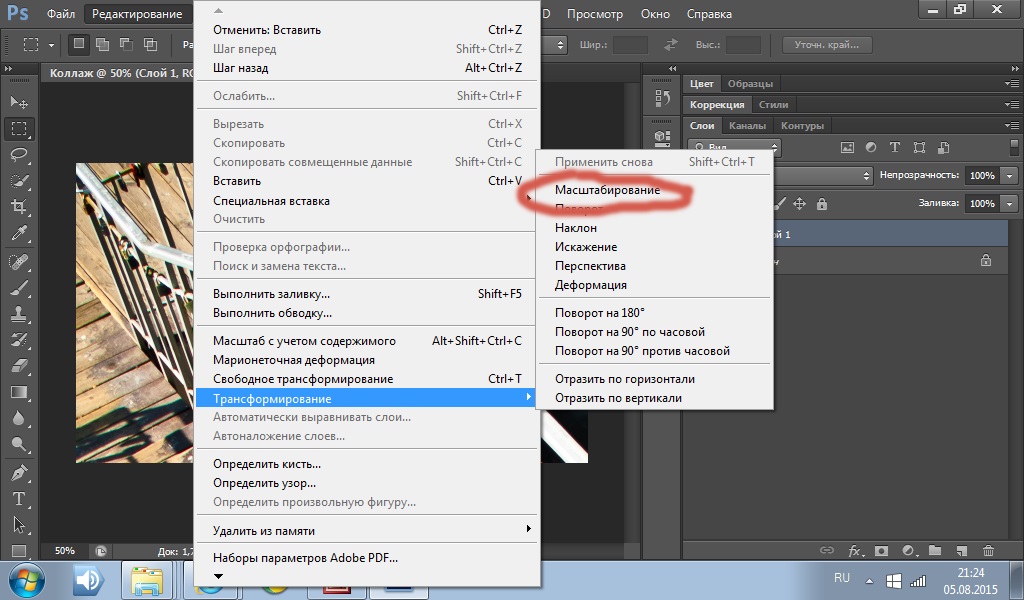
Вот как это сделать:
Выберите инструмент «Прямоугольное выделение», нажав M или щелкнув значок «Выделение» на панели инструментов.
Затем щелкните и перетащите выделение в зависимости от того, где вы хотите центрировать текст. В этом примере я нарисую выделение так, чтобы оно поместилось в правом верхнем углу.
Теперь у вас будет активное выделение, представленное марширующими муравьями (черно-белая линия) вокруг вашего выделения.
Выберите слой, который вы хотите центрировать, щелкнув его на панели слоев.
Возьмите инструмент перемещения, нажав V , или найдите его на панели инструментов.
Выберите значки выравнивания в зависимости от того, как вы хотите выровнять текст. В этом случае я хочу выровнять горизонтальный и вертикальный центры.
Теперь мой текст будет автоматически выравниваться внутри моего выделения! Если вы хотите выровнять текст по краю, вы можете сделать это, выбрав другой параметр выравнивания. Нажмите Command + D (Mac) или Control + D (PC), чтобы отменить выбор, когда закончите.
Нажмите Command + D (Mac) или Control + D (PC), чтобы отменить выбор, когда закончите.
Как центрировать текст по фигуре в Photoshop
Еще одна ситуация, в которой вы можете оказаться, — это необходимость центрировать текст по фигуре в Photoshop. Особенно, когда форма сложна и слишком сложна для выбора с помощью инструмента «Выделение», параметры кажутся нечеткими. К счастью, вы можете преобразовать любую фигуру в выделение с помощью простого метода быстрого доступа!
Вот как это сделать:
После того, как вы нарисуете фигуру ( U ), на панели слоев появится новый слой формы. В этом примере мой слой с фигурой называется «Эллипс 1».
Чтобы превратить эту фигуру в выделение, удерживайте Command Key (Mac) или Control Key (PC) и щелкните миниатюру слоя . Это превратит контур вашей фигуры в выделение.
Когда этот новый выбор активен, щелкните текстовый слой, который вы хотите центрировать.
Возьмите инструмент перемещения, нажав V , или откройте его на панели инструментов.
Нажмите на значки выравнивания в зависимости от того, как вы хотите расположить текстовый слой. В этом случае я выберу выравнивание горизонтальных и вертикальных центров, чтобы центрировать мой текст в круге.
Поскольку вы создали выделение своей формы, ваш текст автоматически позиционируется внутри. После завершения нажмите Command + D (Mac) или Control + D (ПК), чтобы отменить выбор.
Это, безусловно, самый простой способ центрировать текст по фигуре в Photoshop без каких-либо сложных ручных выделений.
Как выровнять текст без выделения
Как и в основных текстовых программах, таких как Pages или Word, в Photoshop вы можете выравнивать текст по левому краю, по центру или по правому краю. Это может быть полезно для дальнейшего уточнения выравнивания текста для получения идеального положения.
Вот как это сделать:
Возьмите текстовый инструмент, нажав T или доступ к нему на панели инструментов.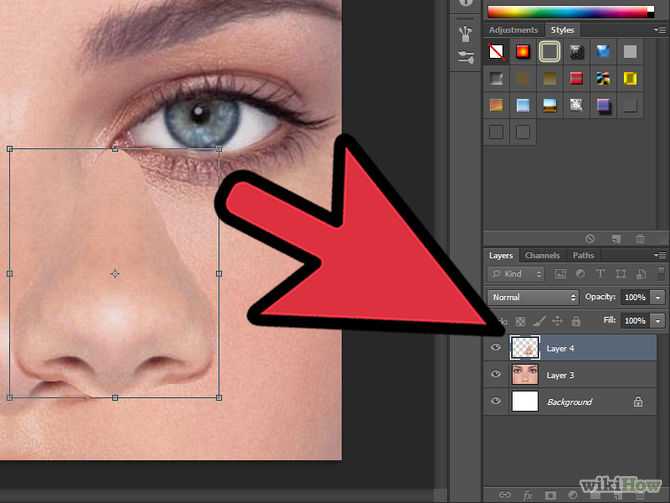 Нажмите на текстовый слой, для которого вы хотите настроить выравнивание.
Нажмите на текстовый слой, для которого вы хотите настроить выравнивание.
На верхней панели настроек вы найдете три различных варианта выравнивания.
Опция «выравнивание текста по левому краю» выравнивает правый край текста по центру, перемещая текст влево.
Опция «центрировать текст» выравнивает центр вашего текста по середине вашего текстового поля.
Наконец, опция «выравнивание текста по правому краю» выравнивает левый край текста по центру, перемещая текст вправо.
Выберите вариант, наиболее подходящий для вашего документа.
Это простой способ выровнять текст относительно самого себя без какого-либо особого выделения. Этот метод не центрирует ваш текст на холсте, но перемещает текст в зависимости от текстового поля. Это еще один отличный метод, о котором нужно знать, изучая, как центрировать текст в Photoshop!
Использование направляющих для центрирования текста и фигур
Все методы, которые вы изучили до сих пор, требуют выполнения ряда шагов для центрирования текста или объектов. Что, если вы просто хотите перетащить свой слой в идеальное положение без каких-либо дополнительных усилий? Вот тут-то и приходят на помощь направляющие.
Что, если вы просто хотите перетащить свой слой в идеальное положение без каких-либо дополнительных усилий? Вот тут-то и приходят на помощь направляющие.
Направляющие привязки — это параметр Photoshop, который помогает выравнивать любой слой по разным частям холста. Когда вы перемещаетесь по слою, появляются фиолетовые направляющие, которые помогут вам найти правильное положение. Он даже автоматически переместит ваш слой в правильное положение для выравнивания рядом!
Если вы еще не используете их, направляющие привязки — это удобный инструмент для выравнивания слоев в Photoshop.
Как включить направляющие привязки
Перейти к Вид > Привязать к > Все.
Для общего использования и максимальной функциональности «Все» — лучший вариант.
Теперь, когда вы вручную перетаскиваете слой с помощью инструмента «Перемещение», в помощь вам будут появляться фиолетовые линии.
В приведенном ниже примере вы можете увидеть, как направляющие привязки используются для центрирования моего слоя как по горизонтали, так и по вертикали.